Task4.标注轴测图
Step1.创建对齐标注。将图层切换至“中心线层”,然后用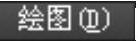

 命令,绘制图12.2.15所示的中心线;将图层切换至“尺寸线层”,选择下拉菜单
命令,绘制图12.2.15所示的中心线;将图层切换至“尺寸线层”,选择下拉菜单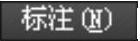

 命令,选取图12.2.16所示的端点1与端点2作为两个尺寸界线原点,在绘图区的空白区域中单击以确定尺寸放置的位置;创建其他的对齐标注(图12.2.17)。
命令,选取图12.2.16所示的端点1与端点2作为两个尺寸界线原点,在绘图区的空白区域中单击以确定尺寸放置的位置;创建其他的对齐标注(图12.2.17)。
说明:在标注时可按键盘上的F5功能键,进行等轴测平面的切换。
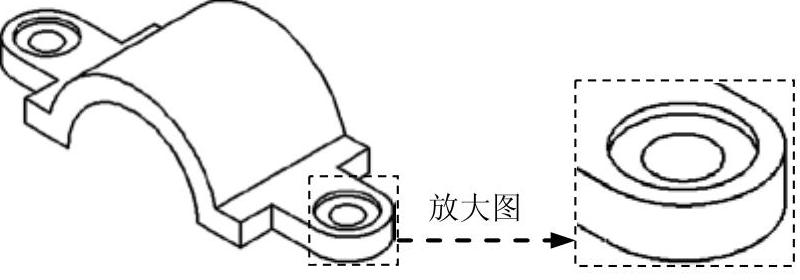
图12.2.14 修剪图形(三)
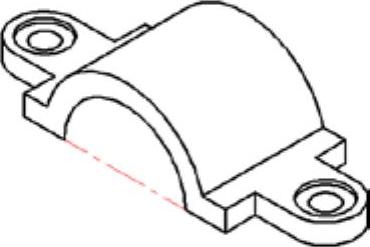
图12.2.15 绘制中心线
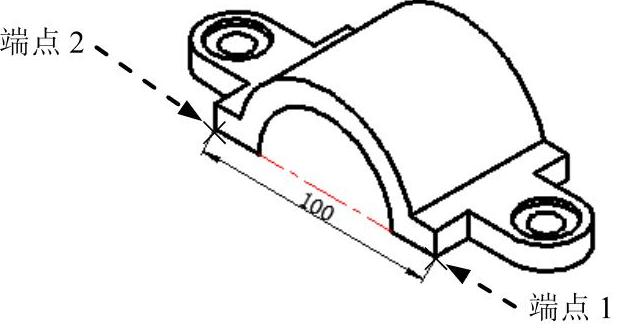
图12.2.16 创建对齐标注
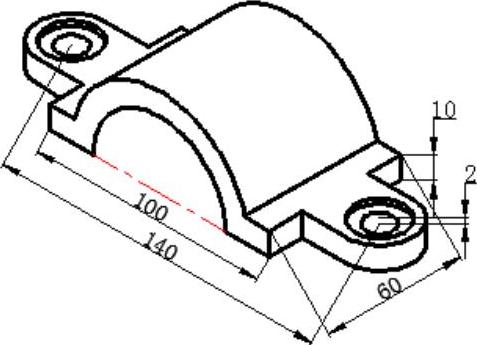
图12.2.17 创建其他的对齐标注
Step2.创建直径标注。创建图12.2.18所示的直径标注。选择下拉菜单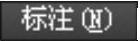

 命令,选取两个端点,使其分别定位于第一原点与第二原点,在命令行输入字母T(即选择提示中的
命令,选取两个端点,使其分别定位于第一原点与第二原点,在命令行输入字母T(即选择提示中的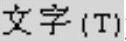 选项)并按Enter键,输入%%C60后按Enter键,在空白区域中单击一点以确定尺寸放置的位置;完成其他直径的标注,结果如图12.2.19所示。
选项)并按Enter键,输入%%C60后按Enter键,在空白区域中单击一点以确定尺寸放置的位置;完成其他直径的标注,结果如图12.2.19所示。
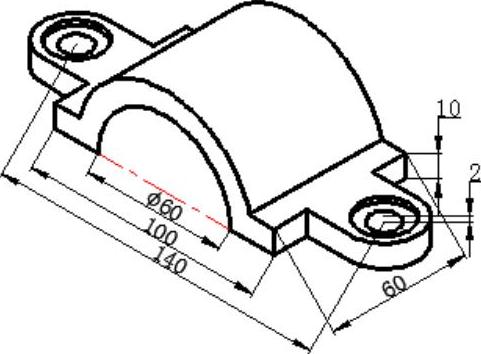
图12.2.18 创建直径标注
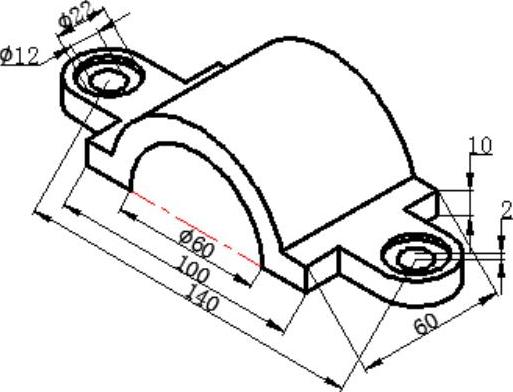
图12.2.19 创建其他直径标注
Step3.创建半径标注。
(1)设置引线样式。选择下拉菜单

 命令;在系统弹出的“多重引线样式管理器”对话框中单击
命令;在系统弹出的“多重引线样式管理器”对话框中单击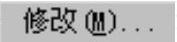 按钮,系统弹出“修改多重引线样式”对话框;在此对话框
按钮,系统弹出“修改多重引线样式”对话框;在此对话框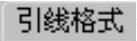 选项卡的
选项卡的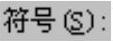 下拉列表中选择
下拉列表中选择 选项,在
选项,在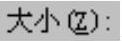 后的文本框中输入数值3.5,在
后的文本框中输入数值3.5,在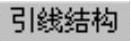 选项卡中选中
选项卡中选中 复选框,在其后的对话框中输入数值3,在
复选框,在其后的对话框中输入数值3,在 选项卡的
选项卡的 下拉列表中选择
下拉列表中选择 选项,在
选项,在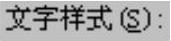 后的下拉列表中选择
后的下拉列表中选择 选项,在
选项,在 后的文本框中输入文字高度值3.5,在
后的文本框中输入文字高度值3.5,在 和
和 后的下拉列表中均选择
后的下拉列表中均选择 选项;设置完成后单击对话框中的
选项;设置完成后单击对话框中的 按钮,最后单击
按钮,最后单击 按钮。
按钮。
说明:或者在命令行中输入命令QLEADER后按Enter键,在系统的提示下输入字母S后按Enter键,系统弹出“引线设置”对话框,在 选项卡的
选项卡的 选项组中选中
选项组中选中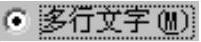 单选项,将
单选项,将 选项组中的
选项组中的 设置为3;单击
设置为3;单击 按钮。
按钮。
(2)创建引线标注。选择下拉菜单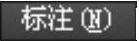

 命令;在图12.2.20所示圆弧上单击以确定引线的起点,将光标向左下方移动一定距离并单击,再将光标向左水平方向移动一定距离单击;输入R40后在空白区域单击,完成半径标注,结果如图12.2.20所示。
命令;在图12.2.20所示圆弧上单击以确定引线的起点,将光标向左下方移动一定距离并单击,再将光标向左水平方向移动一定距离单击;输入R40后在空白区域单击,完成半径标注,结果如图12.2.20所示。
(3)参照步骤(1)完成R15的标注,结果如图12.2.21所示。
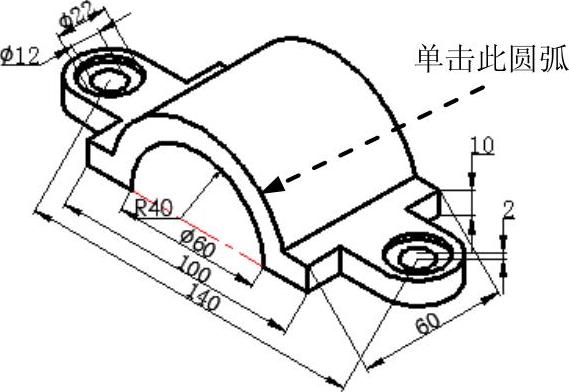
图12.2.20 创建半径标注
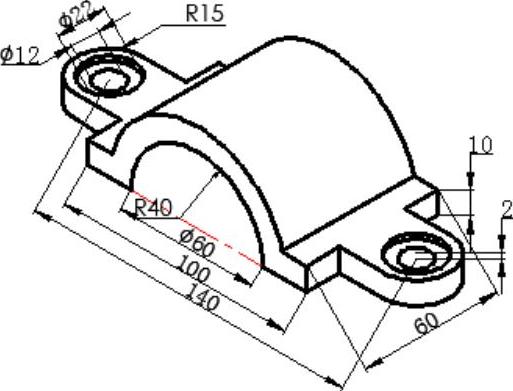
图12.2.21 创建其他半径标注
Step4.编辑标注。
(1)将俯轴测面中尺寸线与Y轴平行的尺寸的倾斜角度值设置为30。在命令行中输入编辑标注文字命令DIMEDIT,并按Enter键;在命令行中输入字母O(即选择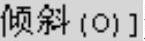 选项)并按Enter键;选取在顶轴测面上的尺寸140、100、φ60为编辑对象并按Enter键;在命令行中输入倾斜角度值30后按Enter键结束命令。结果如图12.2.22所示。
选项)并按Enter键;选取在顶轴测面上的尺寸140、100、φ60为编辑对象并按Enter键;在命令行中输入倾斜角度值30后按Enter键结束命令。结果如图12.2.22所示。
(2)参照步骤(1)的操作,选取顶轴测面上与X轴平行的尺寸60、φ22、φ12,将倾斜角度值设置为-30;选取左轴测面上与Z轴平行的尺寸10、2为编辑对象,将倾斜角度值设置为30。最终结果如图12.2.1所示。
说明:在轴测图中创建尺寸时,为保证图形的立体感,先使用“对齐标注”命令进行标注,再选择

 命令,将标注的尺寸界线倾斜适当的角度,使其平行轴测轴(正等轴测轴坐标系如图12.2.23所示)。在各个轴测面上进行标注时,尺寸的倾斜角度有以下规律。
命令,将标注的尺寸界线倾斜适当的角度,使其平行轴测轴(正等轴测轴坐标系如图12.2.23所示)。在各个轴测面上进行标注时,尺寸的倾斜角度有以下规律。
右轴测面内的标注,若尺寸线与X轴测轴方向平行,则标注尺寸界线的倾斜角度为90°(90°是指尺寸界线与图形中世界坐标系X轴正向的夹角)。
左轴测面内的标注,若尺寸线与Z轴测轴平行,则标注的倾斜角度为-30°。
顶轴测面内的标注,若尺寸线与Y轴测轴平行,则标注的倾斜角度为30°。
右轴测面内的标注,若尺寸线与Z轴测轴平行,则标注的倾斜角度为30°。
左轴测面内的标注,若尺寸线与Y轴测轴平行,则标注的倾斜角度为90°。
顶轴测面内的标注,若尺寸线与X轴测轴平行,则标注的倾斜角度为-30°。
故标注时,根据不同的情况,编辑标注的尺寸。
注意:利用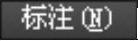

 命令,同时按F5功能键切换到要标注的轴测面,可直接完成轴测图的标注,此方法需在“正交”模式下进行。
命令,同时按F5功能键切换到要标注的轴测面,可直接完成轴测图的标注,此方法需在“正交”模式下进行。
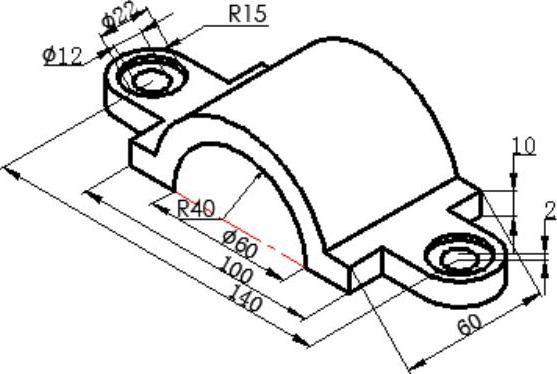
图12.2.22 编辑标注
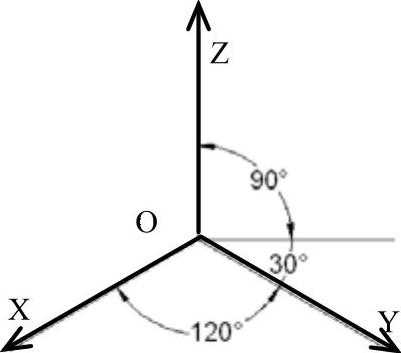
图12.2.23 正等轴测轴坐标系
